文章詳情頁
win10中新建多個桌面的具體操作方法
瀏覽:135日期:2022-12-20 09:17:12
很多的用戶都在使用win10,不過你們了解win10中怎么新建多個桌面呢?今日在此就為大伙帶來了win10中新建多個桌面的具體操作方法。

1,首先在Windows10桌面,右鍵點擊任務欄的空白位置,在彈出菜單中點擊“顯示任務視圖按鈕”一項,選中該項
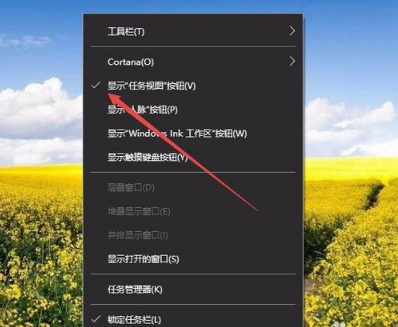
2,這樣在Windows10任務欄左側就有一個“任務視圖”按鈕了,
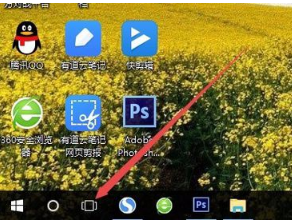
3,用鼠標點一下任務視圖按鈕,就可以方便的打開多桌面界面了,在這里可以選擇使用不同的桌面。

4,如果桌面不夠用了,可以再建立一個桌面,只需要在多桌面界面點擊右下角的“新建桌面”按鈕就可以了。
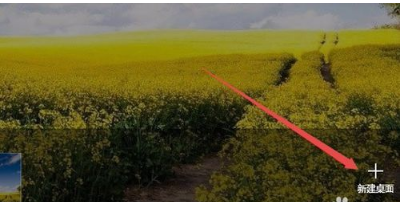
5,當然了, 如果桌面用不到了,也可以關閉該桌面,關閉多桌面就與關閉文件夾一樣方便,只需要點擊一下右上角的關閉按鈕就可以了。
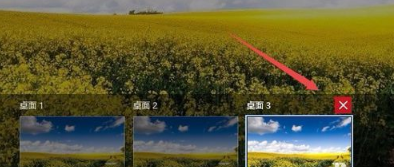
按照上文描述的win10中新建多個桌面的具體操作方法,你們自己也趕緊去試試吧!
以上就是小編為大家帶來的win10中新建多個桌面的具體操作方法全部內容,更多相關資訊盡在好吧啦網!
相關文章:
1. 電腦聲音太小如何增強?Win8增強電腦聲音的操作技巧2. Win8系統提示沒有權限使用相機的解決方法3. Win10專業版激活錯誤代碼0x803f7001要怎么解決?4. Win8系統有雜音怎么處理?Win8系統有雜音處理辦法5. deepin20系統字體怎么設置? deepin終端字體大小的設置方法6. OPENBSD上的ADSL和防火墻設置配置7. CentOS上的安全防護軟件Selinux詳解8. Debian圖標怎么橫向排列? Debian11 Xfce橫排桌面圖標的技巧9. UOS應用商店不能用怎么辦? uos系統應用商店不能使用的解決辦法10. Kylin(麒麟系統) 同時掛載USB閃存盤和移動硬盤的方法及注意事項
排行榜

 網公網安備
網公網安備